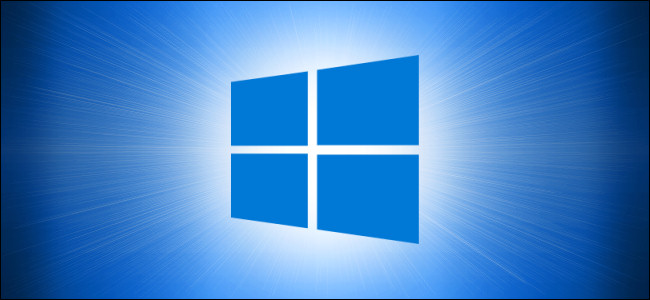تحديث ويندوز 7 WINDOWS مجاناً

كم مرة تقوم بتثبيت إصدار نظيف من نظام تشغيل Windows إما لنفسك أو لشخص آخر؟,تعد أعطال الأجهزة أو الفيروسات أو حتى أجهزة الكمبيوتر ذات الأداء الضعيف أو أنظمة التشغيل التي يسيء استخدامها جميعًا أسبابًا لضرورة مسح النظام القديم والبدء من جديد. يقوم بعض المستخدمين بتثبيت نظام التشغيل الخاص بهم بانتظام للحفاظ على نظافته وتشغيله بأقصى أداء.
سواء كنت تقوم بتثبيت Windows جديد باختيارك أو بحكم الضرورة ، فسوف تمل قريبًا من إضاعة ساعات في تنزيل جميع التحديثات العاجلة من Windows Update كل مرة تقوم فيها بتنصيب نسخة جديدة من النظام , واستمرار تنزيل تصحيح بعد تصحيح. بعد تثبيت Windows 7 للتو لمعرفة عدد التحديثات المتاحة للإصدار الأكثر شيوعًا من Windows ، إنه لأمر مروع للغاية أن نرى أنه يحتوي على 117 تحديثًا مهمًا جاهزًا للتنزيل! ومن الواضح أن هذا لا يشمل التحديثات الموصى بها مثل العديد من تصحيحات .NET Framework الأحدث والتحديثات اللاحقة بعد تثبيت برنامج مثل Internet Explorer بمختلف إصداراته .
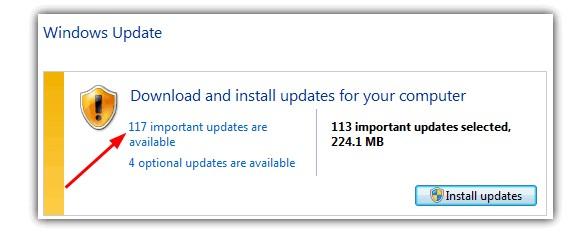
يتمثل أحد الحلول في استخدام تطبيق متكامل لدمج الإصلاحات العاجلة في جهازك دون أي عناء منك ، ولكن حتى هذه الإصلاحات تصبح قديمة كل شهر بعد الجولة الأخيرة من الإصلاحات العاجلة. إذا كان انتظار تثبيت جميع التحديثات لا يروق لك ، فإن البديل هو أن يكون لديك متجر برامج وتثبيت التحديثات تلقائيًا لك من محرك أقراص USB أو محرك أقراص ثابت خارجي. على الرغم من أنها ليست سريعة إلى حد ما ، إلا أن هذه الطريقة أسرع بكثير من انتظار تنزيل كل شيء وتثبيته من الإنترنت ، ويمكنك تركها وتقوم بالذهاب لتفعل شيئًا آخر. فيما يلي 4 تطبيقات يمكنها القيام بذلك بالضبط ، حتى أنه يمكنك تشغيلها على نظام Windows المثبت حاليًا لتحديثه.
AutoPatcher
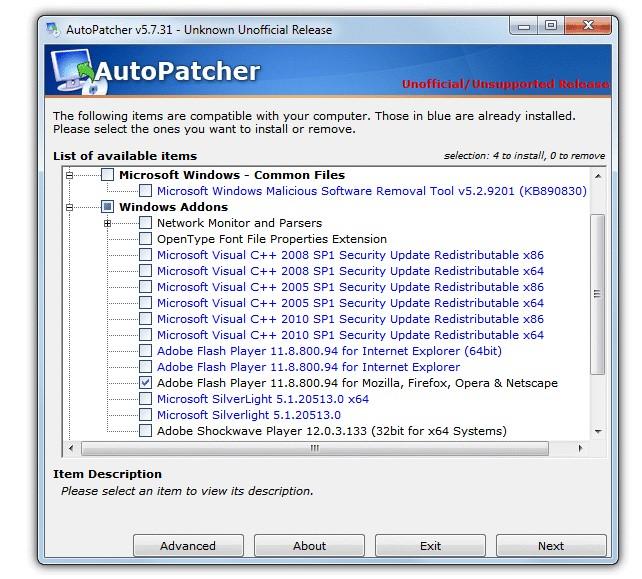
كان AutoPatcher موجودًا منذ عدة سنوات وكان يتم توزيعه كملف ضخم قابل للتنفيذ يتضمن جميع التصحيحات والتحديثات بالداخل. بعد شكاوى من Microsoft في عام 2007 ، تم تعديله لتنزيل التصحيحات وتوزيعها مباشرة من خوادم Microsoft الخاصة. بالرغم من ذلك ، فإن AutoPatcher ليس مجرد أداة لتطبيق الإصلاحات العاجلة لنظام Windows. فهو إلى جانب قدرته على تثبيت تحديثات Windows الهامة والموصى بها ، يمكنه أيضًا فعل الشيء نفسه لـ Microsoft Office وتثبيت عدد من الإضافات مثل حزمة Office الإضافية و Adobe Flash and Reader و JAVA و .NET Framework و Visual C ++ patches .
يتم تقسيم الحزمة نفسها إلى وحدتين ، وحدة التحديث (apup.exe) هي المكان الذي عن طريقها يمكنك تحديد وتنزيل حزم التحديثات المختارة ، ووحدة Patcher (Autopatcher.exe) التي تقوم بتشغيلها لتحديد التحديثات والإضافات المراد تثبيتها على النظام.
ضع علامة على كل ما تريد وانقر فوق “NEXT” لبدء التنزيل. عندما يتم تنزيل جميع التحديثات المطلوبة ، ما عليك سوى نقل المجلد بالكامل على محرك أقراص محمول أو محرك أقراص ثابت إلى الكمبيوتر المراد تحديثه ،ومن ثم تشغيل AutoPatcher.exe. بعد بضع شاشات EULA وفحص سلامة الملف ، سيتم عرض شاشة الخيارات حيث يمكن اختيار التحديثات والإضافات المتاحة للتثبيت. سيتم تحديد التصحيحات الهامة أو المهمة بالفعل ، ويتم تثبيت التصحيحات باللون الأزرق حاليًا على نظامك ولا تحتاج إلى تحديد ما لم تكن هناك حاجة محددة للقيام بذلك.
WSUS Offline Update
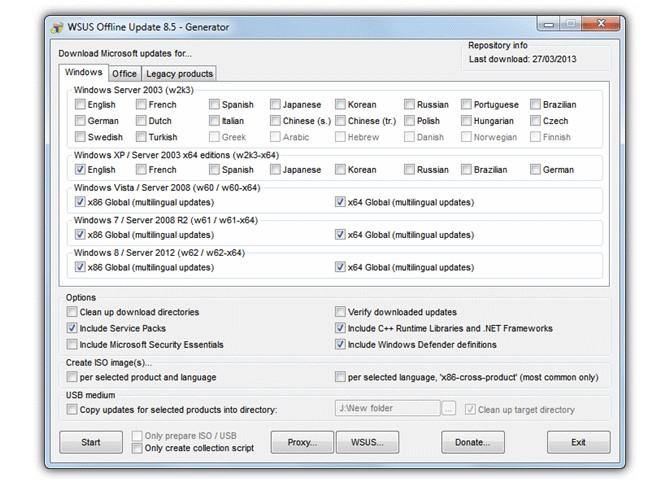
تُعرف WSUS Offline Update رسميًا باسم c’t Update ، وهي أداة أخرى يمكنها تحديث عدد من أنظمة تشغيل Windows إلى أحدث نسخة من التحديثات و الإصلاحات البرمجية ، وكذلك تحديث جميع إصدارات Microsoft Office تقريبًا أيضًا. على الرغم من أنه يشبه Autopatcher من نواح كثيرة ، إلا أن هناك بعض الاختلافات. يمكن لـ WSUS Offline Update تحديث أي نسخة من إصدارات Windows ولا تعتمد على تثبيت أحدث حزمة خدمة لها. يمكن أن تكون هذه مساعدة كبيرة لأن الكثير من أجهزة الكمبيوتر لا تزال غير مثبتة على XP Service Pack 3 أو Vista Service Pack 2 مما يجعل Autopatcher غير قابل للاستخدام حتى يتم تحديثها. يمكنه أيضًا تنزيل التحديثات وتثبيتها للعديد من اللغات المختلفة حتى لا تقتصر على اللغة الإنجليزية فقط.
بعد تنزيل UpdateGenerator.exe واستخراجه وتشغيله ، حدد المربعات لتحديد إصدارات نظام التشغيل وإصدارات Office واللغات التي تحتاجها. يتم تقسيم كل شيء إلى 3 علامات تبويب تسمى منتجات Windows و Office و Legacy والتي تتضمن Windows XP و Office 2003 حيث ينتهي الدعم لها في عام 2014. بعض الخيارات مفيدة للغاية مثل تنزيل حزم الخدمات (Service Packs) . يعد تضمين C ++ Runtimes و .NET Frameworks اختياريًا أيضًا ولكن تركها مضمنة سيكون توفيرًا كبيرًا للوقت.
شيء آخر يمكن أن يفعله WSUS Offline Update وهوحفظ حزمة التحديث على صورة ISO والتي يمكن نسخها على CD / DVD / Blu-ray. وهذا الخيار بالطبع خيار رائع للأنظمة القديمة أو إذا لم يكن لديك محرك أقراص USB محمول بالحجم المناسب. بدلاً من ذلك ، اختر خيار وسيط USB لنسخ التحديثات على فلاش USB أو محرك الأقراص الثابتة. بمجرد الضغط على Start ، ستفتح النافذة لتبدأ في تنزيل الملفات من Microsoft ، وقد يكون الانتظار طويلاً إذا كنت قد حددت خيارات متعددة.
بمجرد الانتهاء ، يمكنك بعد ذلك نقل القرص أو محرك الأقراص إلى جهاز كمبيوتر آخر وتشغيل UpdateInstaller.exe لإظهار نافذة برنامج التثبيت المنبثقة. سيتم إيقاف تشغيل بعض الخيارات مثل إصدارات Internet Explorer و .NET Frameworks و PowerShell و Media Player اعتمادًا على ما إذا كان لديك الخيار مثبتًا بالفعل أو إذا كان نظام التشغيل يدعمه. يعد خيار “Automatic reboot and recall” بمثابة توفير كبير للوقت إذا كنت تريد تثبيت التحديثات دون مراقبة. كن على علم بأن الخيار يعطل UAC مؤقتًا وأيضًا ينشئ حساب مستخدم جديد مؤقتًا يسمى WSUSAdmin أثناء التحديث. سيتم حذفه مرة أخرى بعد اكتمال التحديث.
لتحميل WSUS Offline Update إضغط هنا
Portable Update
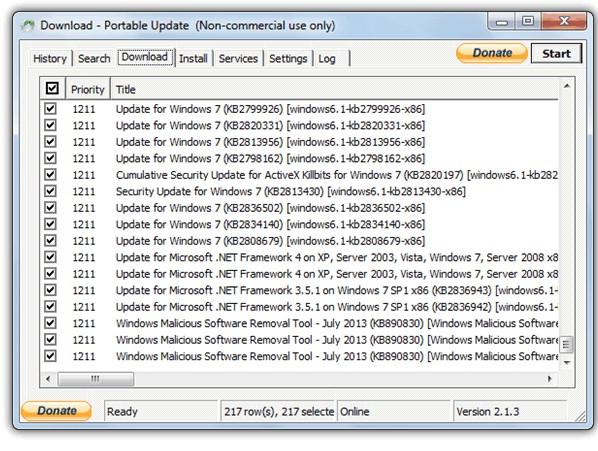
تم إنشاء Portable Update بفكرة القدرة على تنزيل التصحيحات باستخدام Windows عبر الإنترنت ثم تثبيتها على نظام غير متصل بالإنترنت من مصدر مثل محرك أقراص USB المحمول أو عبر مشاركة LAN وما إلى ذلك ، كما تستخدم واجهة Windows API القياسية لإجراء التحديثات ، يتم نسخ التصحيحات المراد تثبيتها إلى مجلد Windows \ SoftwareDistribution. يتمتع هذا بميزة إظهار جميع الإجراءات في سجل محفوظات Windows Update كما لو كنت قد استخدمت Windows Update نفسه.
عند تشغيل التحديث المحمول لأول مرة ، ستحتاج إلى تنزيل حوالي 85 ميجا بايت من الملفات من Microsoft قبل استخدامها. البرنامج مقسم إلى علامات تبويب. سيؤدي الانتقال إلى “Search ” والضغط على “Start ” إلى بدء العملية والبحث عن التحديثات التي يمكن تطبيقها على جهاز الكمبيوتر الذي يعمل عليه. سيؤدي هذا أيضًا إلى ملء علامة التبويب الخاصة بالتحميل وتنزيل بجميع ملفات التحديث المتاحة التي يمكن تنزيلها ،و في حالة رغبتك في وجود تلك التحديثات بأكملها معك لتنصيبها بعد ذلك على جهاز أخر غير متصل بالانترنت فقط انقر فوق خانة تحديد الكل التي ستنزل كل شيء إلى مجلد ذاكرة التخزين المؤقت عند النقر فوق START .
بعد تنزيل جميع الملفات ، لا يلزم القيام بأي شيء آخر. الآن ، عندما تأخذ التحديث المحمول وتقوم بتشغيله على جهاز كمبيوتر هدف ، انقر فوق بحث للتحقق من التحديثات المثبتة بالفعل وما يحتاج إلى التثبيت. نظرًا لأن جميع التصحيحات قد تم تنزيلها بالفعل إلى مجلد ذاكرة التخزين المؤقت للاستخدام دون اتصال بالإنترنت ، فبدلاً من علامة التبويب تنزيل ، انقر فوق علامة التبويب تثبيت وحدد كل ما يلزم تثبيته. ثم اضغط على Start لبدء عملية التحديث. ربما يكون هذا البرنامج أكثر أمانًا قليلاً من Autopatcher أو WSUS Offline Update لأنه يستخدم واجهة برمجة تطبيقات Windows Update للتحديث ولا يعتمد على البرنامج نفسه للحصول على كل شيء بشكل صحيح.
علامات التبويب “History” و “Services” و “Settings ” و “Log ” هي في الحقيقة لأغراض إعلامية فقط. على الرغم من أن التحديث المحمول يمكنه تحديث Windows 2000 SP3 + و XP SP2 + و 2003 و Vista و 2008 و 7 و 8 ، إلا أن له عيبًا واحدًا. سيقوم فقط بتحديث نفس إصدار Windows الذي تقوم بتشغيل البرنامج عليه لتنزيل التصحيحات. على سبيل المثال ، لا يمكنك تنزيل الملفات على نظام التشغيل Windows 7 ثم تحديث نظام تشغيل XP أو Vista في وضع عدم الاتصال. للحصول على أداة تحديث حقيقية متعددة الإصدارات ، ستحتاج إلى الوصول إلى نسخة مثبتة من كل Windows. ومع ذلك ، إذا كانت جميع إصدارات Windows التي تريد تحديثها ستكون هي نفسها ، فإن Portable Update مفيد للغاية.
لتحميل Portable Update إضغط هنا
Windows Updates Downloader (WUD)
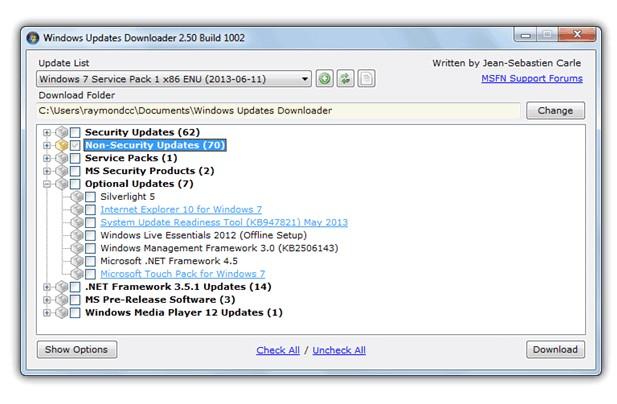
يختلف برنامج تنزيل تحديثات Windows عن الأدوات الأخرى هنا ، لأنه يقوم بالضبط بما يوحي به الاسم ، وهو أنه يقوم فقط بتنزيل ملفات حزمة الخدمة وجميع الإصلاحات العاجلة لإصدار معين من Windows. إنه لا يقوم بأتمتة تثبيت أي تصحيحات أو تحديثات ولكنه حل أكثر للحصول على جميع الملفات وتخزينها محليًا لنشرها على أجهزة الكمبيوتر بنفسك يدويًا.
الشيء الجيد هو أن WUD يعمل من سلسلة من “قوائم التحديث” المنفصلة ، يمكنك تنزيل وتثبيت أي منها تريد في البرنامج. تتوفر قوائم لـ Office 2003 و Windows 2000 و 2003 و XP و Vista و Windows 7/8 على الرغم من أن قوائم نظام التشغيل Vista قد تم التخلي عنها منذ عام 2009. بعد تثبيت البرنامج ، ما عليك سوى تنزيل ملف قائمة التحديث والنقر فوقه نقرًا مزدوجًا لدمجه في WUD ، يمكن التبديل بعد ذلك عبر القائمة المنسدلة لقائمة التحديث.
العملية سهلة ، بمجرد عرض القائمة التي تريدها ، انتقل ببساطة إلى القائمة وحدد ما تريد ، أو اضغط على “تحديد الكل” للحصول على كل شيء بما في ذلك أي حزم خدمة و Windows Live Essentials و Security Essentials وما إلى ذلك ، ثم اضغط على “تنزيل” وانتظر قليلاً للسماح للبرنامج بأداء وظيفته.